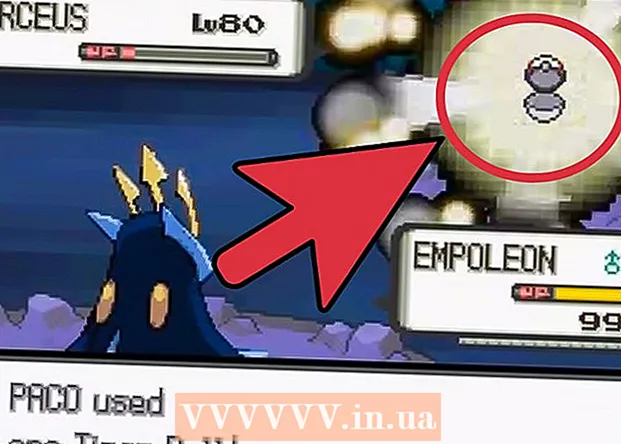May -Akda:
Joan Hall
Petsa Ng Paglikha:
27 Pebrero 2021
I -Update Ang Petsa:
1 Hulyo 2024
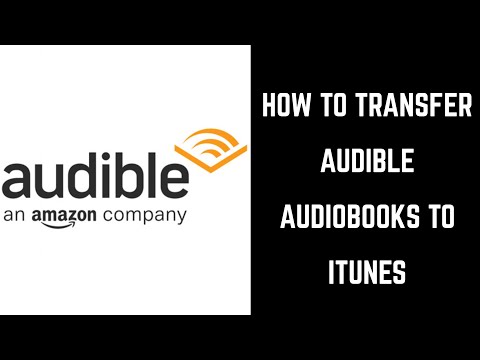
Nilalaman
- Mga hakbang
- Paraan 1 ng 2: Mag-import ng mga audiobook mula sa iyong computer
- Paraan 2 ng 2: Pag-import ng mga audiobook mula sa isang CD
Alam mo bang maaari kang mag-import ng format ng MP3 ng mga elektronikong audiobook at CD audiobook sa iyong iTunes library? Oo ito! Para sa mga mahilig sa audiobooks, magiging kapaki-pakinabang ito lalo na't maaari mo nang ma-access ang iyong mga audiobook sa pamamagitan ng iTunes kahit na malayo ka sa bahay. Bukod dito, napakadaling gawin.
Mga hakbang
Paraan 1 ng 2: Mag-import ng mga audiobook mula sa iyong computer
 1 I-on ang iTunes. Mag-double click sa icon sa iyong desktop.
1 I-on ang iTunes. Mag-double click sa icon sa iyong desktop. - Kung wala ka pa ring iTunes, maaari mo itong i-download mula rito: https://www.apple.com/itunes/download/.
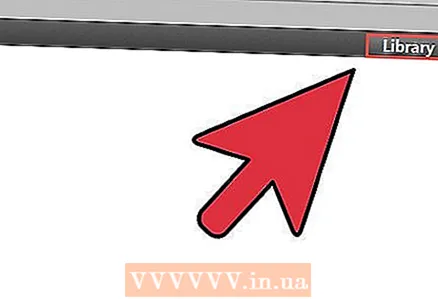 2 Mag-click sa "Library". Naglalaman ito ng lahat ng nilalaman sa iyong iTunes.
2 Mag-click sa "Library". Naglalaman ito ng lahat ng nilalaman sa iyong iTunes. 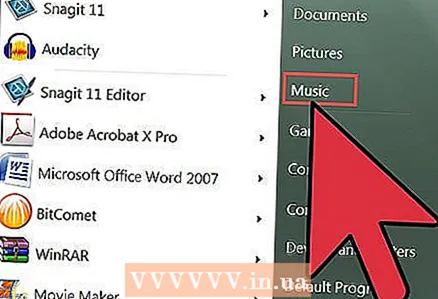 3 Hanapin ang mga audiobook na nais mong i-import. Hanapin ang mga folder na naglalaman ng mga audiobook na nais mong i-import gamit ang pag-andar sa paghahanap sa iyong computer.
3 Hanapin ang mga audiobook na nais mong i-import. Hanapin ang mga folder na naglalaman ng mga audiobook na nais mong i-import gamit ang pag-andar sa paghahanap sa iyong computer.  4 Piliin ang mga audiobook.
4 Piliin ang mga audiobook.- Kung nais mo lamang pumili ng isang file, mag-click dito upang mapili ito.
- Kung kailangan mo ng maraming mga file, pindutin nang matagal ang Ctrl (para sa Windows) o Cmd (para sa Mac) key at piliin ang mga audiobook na gusto mo.
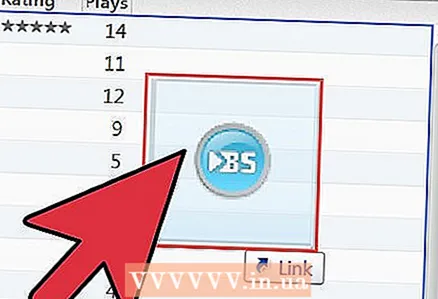 5 Mag-import ng mga audiobook. Upang magawa ito, i-drag ang mga napiling mga file gamit ang mouse sa window ng iTunes. Sisimulan ng programa ang pag-import ng mga file at idaragdag ang mga ito sa iyong silid-aklatan.
5 Mag-import ng mga audiobook. Upang magawa ito, i-drag ang mga napiling mga file gamit ang mouse sa window ng iTunes. Sisimulan ng programa ang pag-import ng mga file at idaragdag ang mga ito sa iyong silid-aklatan.
Paraan 2 ng 2: Pag-import ng mga audiobook mula sa isang CD
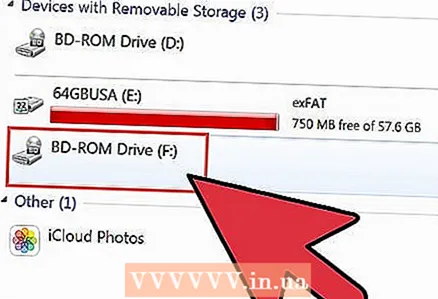 1 Ipasok ang CD sa drive. Ang disk drive ay matatagpuan sa gilid ng iyong laptop o sa harap ng iyong unit ng system kung mayroon kang isang personal na computer.
1 Ipasok ang CD sa drive. Ang disk drive ay matatagpuan sa gilid ng iyong laptop o sa harap ng iyong unit ng system kung mayroon kang isang personal na computer.  2 Ilunsad ang iTunes. Upang magawa ito, kailangan mong magdagdag ng dalawang beses sa icon ng iTunes sa iyong desktop.
2 Ilunsad ang iTunes. Upang magawa ito, kailangan mong magdagdag ng dalawang beses sa icon ng iTunes sa iyong desktop. - Kung wala ka pa ring iTunes, maaari mo itong i-download mula rito: https://www.apple.com/itunes/download/.
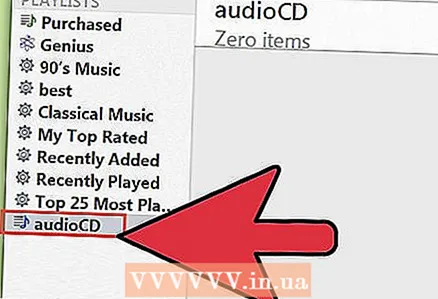 3 Mag-click sa "Audio CD" sa iTunes. Ang pindutang ito ay dapat na matatagpuan sa kaliwang pane ng nabigasyon.
3 Mag-click sa "Audio CD" sa iTunes. Ang pindutang ito ay dapat na matatagpuan sa kaliwang pane ng nabigasyon.  4 Isara ang mga pop-up window na hihilingin sa iyo na tingnan ang data sa disc. Isara lamang ang mga bintana na ito dahil hindi mo kailangang buksan ang mga file mismo upang mai-import ang mga ito.
4 Isara ang mga pop-up window na hihilingin sa iyo na tingnan ang data sa disc. Isara lamang ang mga bintana na ito dahil hindi mo kailangang buksan ang mga file mismo upang mai-import ang mga ito.  5 Piliin ang lahat ng mga track sa disc sa pamamagitan ng pagpindot sa Ctrl + A (para sa Windows) o Cmd + A (para sa Mac). Ang lahat ng mga track sa iyong CD ay mai-highlight.
5 Piliin ang lahat ng mga track sa disc sa pamamagitan ng pagpindot sa Ctrl + A (para sa Windows) o Cmd + A (para sa Mac). Ang lahat ng mga track sa iyong CD ay mai-highlight. 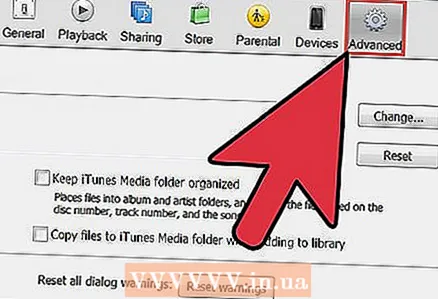 6 I-click ang "Advanced Menu" sa menu. Ang menu ay matatagpuan sa tuktok ng window ng iTunes.
6 I-click ang "Advanced Menu" sa menu. Ang menu ay matatagpuan sa tuktok ng window ng iTunes. 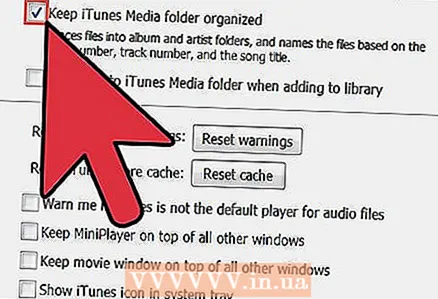 7 Piliin ang "Sumali sa Mga Track ng CD". Pagsasama-sama nito ang lahat ng mga track para sa madaling pag-import ng data.
7 Piliin ang "Sumali sa Mga Track ng CD". Pagsasama-sama nito ang lahat ng mga track para sa madaling pag-import ng data. 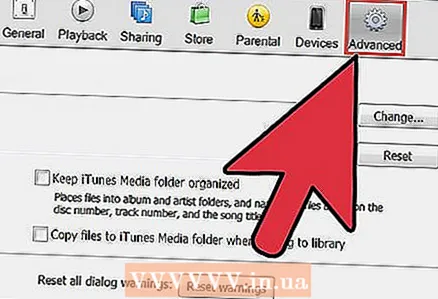 8 I-click muli ang "Advanced Menu", ngunit sa oras na ito piliin ang "Isumite ang Mga Pangalan ng Track ng CD ("Magdagdag ng mga label sa mga track ng CD"). Dapat lumitaw ang isang panel ng impormasyon na may mga patlang na maaari mong punan, tulad ng Singer, Composer, Album, at Genre.
8 I-click muli ang "Advanced Menu", ngunit sa oras na ito piliin ang "Isumite ang Mga Pangalan ng Track ng CD ("Magdagdag ng mga label sa mga track ng CD"). Dapat lumitaw ang isang panel ng impormasyon na may mga patlang na maaari mong punan, tulad ng Singer, Composer, Album, at Genre. - Ipasok ang impormasyon, pagkatapos ay i-click ang "OK."
- Tiyaking piliin ang "Mga Audiobook" sa ilalim ng "Genre".
 9 I-click ang "I-import ang CD" sa kanang ibabang sulok ng window. Pagkatapos nito, lilitaw ang mga audiobook sa iyong library sa ilalim ng seksyong Audiobooks.
9 I-click ang "I-import ang CD" sa kanang ibabang sulok ng window. Pagkatapos nito, lilitaw ang mga audiobook sa iyong library sa ilalim ng seksyong Audiobooks.